แทรกหรือแนบไฟล์ลงในบันทึกย่อ
สมุดบันทึกที่คุณสร้างใน OneNote ช่วยให้คุณสามารถรวบรวมและเก็บข้อมูลทุกชนิดในที่เดียวกัน การแทรกข้อมูลจากแหล่งข้อมูลอื่นๆ เป็นวิธีประหยัดเวลาที่ยอดเยี่ยม แทนที่จะพิมพ์ข้อมูลใหม่อีกครั้งหรืออาศัยลิงก์ไปยังเอกสารและไฟล์ที่อาจไม่พร้อมใช้งานเมื่อคุณออฟไลน์ คุณสามารถนำเนื้อหาที่คุณต้องการลงใน OneNote ได้โดยตรง ไม่ว่าจะเป็นการแนบไฟล์หรือเป็นสิ่งพิมพ์ที่คุณสามารถใส่คำอธิบายประกอบได้
แนบไฟล์
การแนบไฟล์ (เช่น เอกสาร Microsoft Word) ลงในหน้าใน OneNote จะเป็นการวางสำเนาของไฟล์ดังกล่าวในบันทึกย่อของคุณ ไฟล์จะปรากฏเป็นไอคอนที่คุณสามารถดับเบิลคลิกเพื่อเปิดและแก้ไขเนื้อหาของไฟล์ได้
-
ใน OneNote ให้คลิกที่ใดก็ได้บนหน้าที่คุณต้องการแทรกไฟล์
-
คลิก แทรก > ไฟล์ที่แนบมา
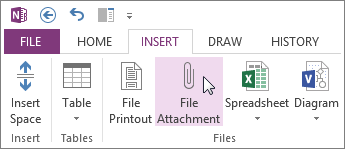
-
ในกล่องโต้ตอบ เลือกเอกสารเพื่อแทรก ให้คลิกไฟล์ที่คุณต้องการแนบ จากนั้นคลิก แทรก
-
ถ้าได้รับพร้อมท์สำหรับตัวเลือกเพิ่มเติม ให้คลิก แนบไฟล์
สำเนาของไฟล์จะถูกแทรกบนหน้าปัจจุบันและแสดงเป็นไอคอนที่คุณสามารถเปิด
ไฟล์ที่แนบจะถูกจัดเก็บเป็นส่วนหนึ่งของสมุดบันทึกที่เกี่ยวข้อง ถ้าคุณย้ายสมุดบันทึกไปยังตำแหน่งที่ตั้งอื่น ไฟล์ใดๆ ที่แทรกไว้จะย้ายไปพร้อมกับสมุดบันทึก
สิ่งสำคัญ: OneNote จะแนบเฉพาะสแนปช็อตแบบคงที่ของเอกสารต้นฉบับหรือไฟล์ที่คุณแทรกลงในบันทึกย่อของคุณ แต่ไม่ได้รักษาการเชื่อมโยงไปยังไฟล์ต้นฉบับ การเปลี่ยนแปลงที่คุณทํากับสําเนาใน OneNote จะไม่แสดงในต้นฉบับ และการเปลี่ยนต้นฉบับจะไม่อัปเดตสําเนา
คุณสามารถฝังไฟล์ Microsoft Office สองชนิดลงใน OneNote ซึ่งจะรักษาความสัมพันธ์ระหว่างเวอร์ชันที่ฝังตัวและไฟล์ต้นฉบับ นั่นคือ คุณสามารถเพิ่มสเปรดชีต Excel ลงในหน้าหรือเพิ่มไดอะแกรม Visio ลงในหน้าก็ได้
แทรกไฟล์เป็นสิ่งพิมพ์
การแทรกไฟล์สิ่งพิมพ์จะเป็นการวางภาพของเนื้อหาของไฟล์บนหน้าใน OneNote คุณไม่สามารถแก้ไขสิ่งพิมพ์เช่นเดียวกับบันทึกย่อได้ ดังนั้นจึงเป็นตัวเลือกที่ดีหากคุณต้องการเก็บการจัดรูปแบบดั้งเดิมไว้ สิ่งพิมพ์ที่แทรกจะทำงานคล้ายๆ กับการแทรกรูปภาพ คุณสามารถปรับขนาดและย้ายไปยังตำแหน่งใดของหน้าก็ได้ คุณสามารถเพิ่มบันทึกย่อหรือคําอธิบายประกอบลงในรูป และแม้แต่ คัดลอกข้อความจากสิ่งที่พิมพ์ออกมาของไฟล์ และวางเป็นข้อความที่แก้ไขได้
-
ใน OneNote ให้คลิกที่ใดก็ได้บนหน้าที่คุณต้องการแทรกไฟล์สิ่งพิมพ์
-
คลิก แทรก > สิ่งที่พิมพ์จากไฟล์
-
ในกล่องโต้ตอบ เลือกเอกสารเพื่อแทรก ให้คลิกไฟล์ที่คุณต้องการแทรก จากนั้นคลิก แทรก
หมายเหตุ: ถ้าคุณต้องการแทรกเอกสารที่มีการป้องกันด้วยรหัสผ่าน คุณจำเป็นต้องใส่รหัสที่ถูกต้องก่อนที่เอกสารจะถูกพิมพ์ลงใน OneNote
คัดลอกข้อความจากสิ่งที่พิมพ์ออกมาจากไฟล์
คุณสามารถแยกข้อความจากสิ่งพิมพ์ของไฟล์ และวางลงในบันทึกย่อของคุณ การทำเช่นนี้เป็นประโยชน์ถ้าคุณต้องการเปลี่ยนแปลงข้อความ หรือถ้าคุณต้องการคัดลอกส่วนใดๆ ของข้อความลงในอีเมลหรือไฟล์อื่นๆ เช่นเอกสาร Word ได้
-
คลิกขวาที่รูปภาพ แล้วเลือกทำอย่างใดอย่างหนึ่งต่อไปนี้
-
คลิก คัดลอกข้อความจากหน้านี้ของสิ่งที่พิมพ์ เพื่อคัดลอกข้อความเฉพาะจากรูป (หน้า) ที่เลือกในปัจจุบัน
-
คลิก คัดลอกข้อความจากทุกหน้าของสิ่งที่พิมพ์ เพื่อคัดลอกข้อความจากรูป (หน้า) ทั้งหมด
-
-
คลิกตำแหน่งที่คุณต้องการวางข้อความที่คัดลอกไว้ แล้วกด Ctrl+V
หมายเหตุ: ประสิทธิภาพของการรู้จําข้อความของ OneNote จะขึ้นอยู่กับคุณภาพของการจัดรูปแบบตามต้นฉบับในเอกสารหรือไฟล์ที่คุณแทรก เมื่อวางข้อความที่คุณคัดลอกจากรูปภาพหรือที่พิมพ์ออกมาของไฟล์ ให้มองหาข้อความนั้นเสมอเพื่อให้แน่ใจว่าสิ่งที่คุณเลือกได้รับการรู้จําอย่างถูกต้อง










